تعطلت لعبة UE4-Gobi وستغلق بسبب خطأ Back 4 Blood. هذه مشكلة خطيرة تحتاج إلى حل على الفور. يقوم خبراء تكنولوجيا المعلومات بالتحقيق في سبب التعطل وقرروا أنه ناتج عن خطأ في رمز اللعبة. يعمل الفريق على إصلاح المشكلة وسيصدرها في أقرب وقت ممكن. في غضون ذلك ، يمكن للاعبين محاولة إعادة تشغيل اللعبة أو أجهزة الكمبيوتر الخاصة بهم. إذا استمرت المشكلة ، فقد يحتاجون إلى إلغاء تثبيت اللعبة وإعادة تثبيتها. نعتذر عن الإزعاج ونشكرك على سعة صدرك.
رجوع 4 دم هي لعبة إطلاق نار من منظور شخص أول تم تطويرها بواسطة Turtle Rock Studios. تحظى بشعبية بين الملايين من عشاق اللعبة. على الرغم من أنه يعمل بشكل رائع في معظم الأحيان ، إلا أنه ليس من غير المألوف حدوث الأخطاء والأخطاء. أحد الأخطاء التي أبلغت عنها Back 4 Blood هو الخطأ الذي يقول تعطلت لعبة UE4-Gobi وسيتم إغلاقها .

هذا خطأ فادح يتسبب في تعطل اللعبة. يمكنك تجربة ذلك عند بدء اللعبة أو في منتصف اللعبة. الآن ، إذا كنت أحد المستخدمين المتأثرين ويواجه نفس الخطأ ، فإليك الدليل الكامل لك. في هذا المنشور ، سنناقش بعض الإصلاحات التي ستساعدك على التخلص من هذا الخطأ.
مشاكل في تثبيت itunes على نظام التشغيل windows 10
لماذا أحصل على خطأ فادح من نوع Back 4 Blood UE4-Gobi؟
يمكن أن تكون هناك أسباب مختلفة لخطأ UE4-Gobi الفادح في Back 4 Blood. فيما يلي بعض الأسباب المحتملة:
- قد يكون هذا بسبب تلف ملفات لعبة Back 4 Blood. إذا كان السيناريو قابلاً للتطبيق ، فيمكنك محاولة التحقق من سلامة ملفات اللعبة وإصلاحها لإصلاح الخطأ.
- يمكن أن يحدث الخطأ أيضًا بسبب برنامج تشغيل رسومات قديم. وبالتالي ، يمكنك محاولة تحديث أو تثبيت أحدث برنامج تشغيل للرسومات ومعرفة ما إذا كان قد تم حل الخطأ.
- إذا لم تكن لعبتك محدثة ، فقد يحدث هذا الخطأ. لذلك ، إذا كان السيناريو قابلاً للتطبيق ، فقم بتحديث لعبتك بأحدث تصحيحات اللعبة.
- قد تكون هناك بعض البرامج التي تتعارض مع اللعبة مما يؤدي إلى تعطل اللعبة بسبب الخطأ. في هذه الحالة ، يمكنك محاولة إعادة تشغيل جهاز الكمبيوتر الخاص بك في حالة تمهيد نظيف.
- يمكن أن يكون أيضًا بسبب تثبيت لعبة فاسد. يمكنك محاولة إعادة تثبيت نسخة نظيفة من اللعبة لإصلاح الخطأ.
تعطلت لعبة UE4-Gobi وستغلق الخطأ في Back 4 Blood
فيما يلي الإصلاحات التي يمكنك محاولة حلها 'لقد تعطلت لعبة UE4-Gobi وستغلق' في Back 4 Blood أثناء اللعب على جهاز كمبيوتر يعمل بنظام Windows:
- تحقق من سلامة ملفات اللعبة.
- قم بتحديث برنامج تشغيل الرسومات الخاص بك.
- قم بتثبيت أحدث التصحيحات للعبة.
- حاول تشغيل Epic Games Launcher في الخلفية.
- استكشاف الأخطاء وإصلاحها في حالة التمهيد النظيف.
- أعد تثبيت Back 4 Blood.
1] تحقق من سلامة ملفات اللعبة
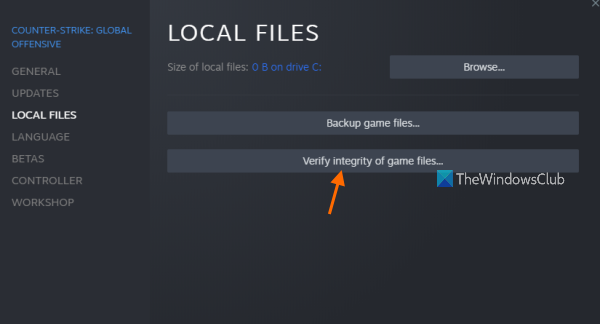
لقد تعطلت لعبة UE4-Gobi وستغلق 'خطأ عند تشغيل Back 4 Blood يمكن تخفيفه جيدًا بسبب ملفات اللعبة التالفة أو التالفة أو المفقودة. لذلك ، إذا كان الخطأ ناتجًا بالفعل عن ملفات اللعبة المصابة ، فيمكنك محاولة التحقق من سلامة ملفات اللعبة لإصلاح المشكلة. سنذكر هنا خطوات التحقق من ملفات اللعبة وإصلاحها على Steam and Epic Games Launcher.
طبخ للزوجين:
للتحقق من ملفات اللعبة على Steam ، يمكنك اتباع الخطوات التالية:
- أول فتح طبخ لزوجين عميل سطح المكتب وانتقل إلى المكتبة لعرض الألعاب المثبتة والوصول إليها.
- الآن ابحث عن لعبة Back 4 Blood وانقر عليها بزر الماوس الأيمن.
- في قائمة السياق ، حدد صفات خيار.
- بعد ذلك ، انتقل إلى علامة التبويب 'الملفات المحلية' وانقر فوق الزر 'التحقق من سلامة ملفات اللعبة'. ستتم استعادة جميع ملفات اللعبة التالفة في غضون بضع دقائق.
- عند اكتمال العملية ، يمكنك محاولة تشغيل Back 4 Blood ومعرفة ما إذا تم إصلاح الخطأ.
قاذفة ألعاب ملحمية:
تنزيل فيروسات الكمبيوتر
- أولاً ، افتح Epic Games Launcher وانتقل إلى مكتبتك.
- انقر الآن على النقاط الثلاث الموجودة أسفل لوحة لعبة Back 4 Blood وحددها يفحص خيار.
- بعد ذلك ، حاول تشغيل اللعبة ومعرفة ما إذا تم إصلاح الخطأ.
إذا استمر ظهور الخطأ نفسه ، فجرّب الإصلاح المحتمل التالي.
يرى: تم إصلاح مشكلة تسببت في تعطل Minecraft برمز الخروج 0.
2] قم بتحديث برنامج تشغيل الرسومات الخاص بك
الشيء التالي الذي يمكنك القيام به لإصلاح الخطأ هو تحديث برنامج تشغيل الرسومات الخاص بك إلى أحدث إصدار. يمكن أن يحدث هذا الخطأ إذا كان لديك إصدار قديم من برنامج تشغيل بطاقة الرسومات مثبت على جهاز الكمبيوتر الخاص بك. وبالتالي ، إذا كان السيناريو قابلاً للتطبيق ، يمكنك محاولة تحديث برنامج تشغيل الرسومات الخاص بك ومعرفة ما إذا كان الخطأ قد تم إصلاحه أم لا.
لتحديث برامج تشغيل الرسومات الخاصة بك ، إليك الطرق التي يمكنك استخدامها:
- افتح تطبيق الإعدادات باستخدام Win + I وانتقل إلى Windows Update> الخيارات المتقدمة. ثم حدد ميزة التحديثات الاختيارية ، وقم بتنزيل وتثبيت أي تحديثات برنامج تشغيل معلقة.
- يمكنك أيضًا استخدام تطبيق Device Manager. افتح إدارة الأجهزة وقم بتوسيع فئة محولات العرض. انقر بزر الماوس الأيمن على بطاقة الرسومات الخاصة بك وحدد خيار تحديث برنامج التشغيل.
- هناك طريقة أخرى وهي زيارة الموقع الرسمي للشركة المصنعة للجهاز وتنزيل أحدث برامج تشغيل الرسومات.
- يمكنك حتى تجربة أداة تحديث برنامج تشغيل مجانية تابعة لجهة خارجية لتحديث برامج تشغيل جهازك تلقائيًا.
بمجرد تحديث برامج تشغيل الرسومات الخاصة بك ، قم بتشغيل اللعبة وتحقق من حل الخطأ الآن. إذا كنت لا تزال تواجه نفس الخطأ ، فقد يكون هناك سبب آخر يسبب الخطأ. لذا ، انتقل إلى الإصلاح المحتمل التالي.
يرى: إصلاح حالات إسقاط FPS ومشكلات تجميد God of War على أجهزة الكمبيوتر التي تعمل بنظام Windows.
3] قم بتثبيت أحدث تصحيحات اللعبة.
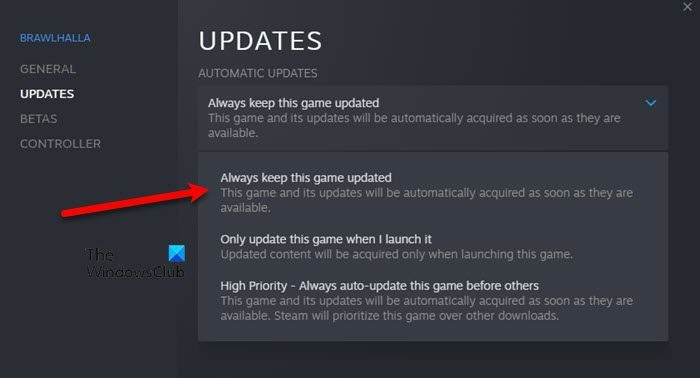
قد تواجه خطأ تعطل اللعبة في Back 4 Blood إذا كان لديك إصدار قديم من اللعبة. مع التحديثات والتصحيحات الجديدة ، تم إصلاح الأخطاء والمشكلات السابقة في اللعبة. وبالتالي ، تأكد من تنزيل جميع تصحيحات اللعبة المتاحة وتثبيتها لتجنب مثل هذه الأخطاء.
لتحديث لعبتك تلقائيًا على Steam ، جرب ما يلي:
- الجولة الأولى طبخ لزوجين app وانقر فوقه المكتبة قسم.
- الآن انقر بزر الماوس الأيمن على Back 4 Blood واضغط على الزر صفات خيار.
- بعد ذلك ، انتقل إلى علامة التبويب 'التحديثات' وحدد قم دائمًا بتحديث هذه اللعبة خيار.
- ثم أعد تشغيل Steam وسيقوم تلقائيًا باكتشاف أحدث تصحيحات اللعبة المتوفرة لـ Back 4 Blood وتثبيتها.
- بعد ذلك ، أعد تشغيل اللعبة ومعرفة ما إذا كان قد تم حل الخطأ.
وبالمثل ، إذا كنت تستخدم Epic Games Launcher ، فيمكنك الانتقال إلى إعداداته من اللوحة اليمنى. بعد ذلك ، ابحث عن قسم 'إدارة اللعبة' وحدد المربع السماح بالتحديثات التلقائية خانة الاختيار. سيسمح ذلك للمشغل باكتشاف أحدث تصحيحات اللعبة وتثبيتها تلقائيًا.
إذا استمرت المشكلة ، فجرّب الحل التالي المحتمل.
يقرأ: إصلاح خطأ تعطل برنامج تشغيل الرسومات Valorant على جهاز كمبيوتر يعمل بنظام Windows.
عذرًا ، تم تكوين Office 365 لمنع الاستحواذ الفردي على الوظائف الإضافية لمتجر Office.
4] حاول تشغيل Epic Games Launcher في الخلفية.
وفقًا لبعض تقارير المستخدمين ، فإن تشغيل Epic Games Launcher في الخلفية مع Steam ساعد المستخدمين على التخلص من هذا الخطأ. من المحتمل أن يكون هذا إصلاحًا غريبًا ، ولكن يمكنك محاولة القيام بذلك ومعرفة ما إذا كان الخطأ قد اختفى.
5] استكشاف الأخطاء وإصلاحها في حالة التمهيد النظيف
إذا كانت هناك تعارضات في البرامج ، فمن المحتمل أن تحصل على 'لعبة UE4-Gobi قد تعطلت وستغلق' خطأ Back 4 Blood. وبالتالي ، إذا كان السيناريو قابلاً للتطبيق ، فيمكنك محاولة إعادة تشغيل جهاز الكمبيوتر الخاص بك في حالة تمهيد نظيف ومعرفة ما إذا كان قد تم حل المشكلة.
كيفية إضافة علامات تبويب إلى gmail
لإجراء تمهيد نظيف ، إليك الخطوات التي يمكنك اتباعها:
- أولاً ، افتح مربع الحوار Run باستخدام اختصار لوحة المفاتيح Win + R.
- ثم اكتب مسكونفيغ في الحقل فتح واضغط على الزر Enter لفتح نافذة تكوين النظام.
- اذهب الآن إلى خدمات علامة التبويب ولا تنس وضع علامة اخفي كل خدمات مايكروسوفت خانة الاختيار.
- انقر بعد ذلك على أوقف عمل الكل زر لتعطيل جميع الخدمات غير الأساسية ، وانقر فوق الزر 'تطبيق' لحفظ التغييرات.
- بعد ذلك اذهب إلى يجري علامة التبويب ، انقر فوق افتح مدير المهام الخيار ثم قم بتعطيل جميع تطبيقات بدء التشغيل في إدارة المهام.
- أخيرًا ، أعد تشغيل الكمبيوتر وتحقق مما إذا كان الخطأ قد تم إصلاحه أم لا.
إذا استمر الخطأ ، يمكنك تجربة الإصلاح المحتمل التالي.
يقرأ: تستمر Little Nightmares في الانهيار عند بدء التشغيل ، ولن تبدأ أو تحدث خطأ فادحًا.
6] إعادة تثبيت 4 الدم
إذا لم تنجح أي من الحلول المذكورة أعلاه معك ، فإن الملاذ الأخير هو إعادة تثبيت Back 4 Blood. من المحتمل أن تكون بعض ملفات التثبيت التالفة تسبب الخطأ. ومن ثم ، فإن إعادة تثبيت نسخة جديدة ونظيفة من اللعبة على نظامك من المفترض أن تساعدك في حل الخطأ. قم أولاً بإلغاء تثبيت اللعبة عبر Steam أو Epic Games Launcher ثم قم بتثبيتها مرة أخرى. آمل أن يساعدك هذا في إصلاح الخطأ نيابة عنك.
كيفية إصلاح Back 4 خطأ فادح؟
لإصلاح الخطأ الفادح في Back 4 Blood ، يمكنك محاولة التحقق من سلامة ملفات اللعبة. أيضًا ، قم بخفض إعدادات الرسومات في اللعبة ، أو قم بتحديث برامج تشغيل بطاقة الرسومات إلى أحدث إصدار ، أو قم بتحديث اللعبة إلى أحدث إصدار ، أو قم بإصلاح خطأ حالة التمهيد النظيف. إذا لم ينجح أي من هذا ، فحاول إعادة تثبيت اللعبة.
كيفية إصلاح تحطم Unreal Engine 4؟
إذا استمر Unreal Engine 4 في التعطل على جهاز الكمبيوتر الخاص بك ، فيمكنك محاولة تحديث برامج تشغيل الرسومات واللعبة نفسها. إذا استمرت المشكلة ، فقم بتعطيل رفع تردد التشغيل ، وفحص ملفات اللعبة وإصلاحها ، أو قم بتعطيل برنامج مكافحة الفيروسات مؤقتًا. ومع ذلك ، إذا لم تساعد هذه الإصلاحات ، فقد تحتاج إلى إعادة تثبيت اللعبة نفسها إذا كانت المشكلة ناتجة عن تثبيت لعبة فاسدة.
لماذا تحطمت Back 4 Blood؟
قد تستمر لعبة Back 4 Blood في الانهيار إذا كانت هناك ملفات ألعاب مصابة تمنع اللعبة من العمل بشكل صحيح وتتسبب في تعطلها. يمكن أن يحدث هذا أيضًا إذا كان لديك برامج متضاربة على جهاز الكمبيوتر الخاص بك. أو ، إذا كان جهاز الكمبيوتر الخاص بك يحتوي على برامج تشغيل رسومات قديمة ، فمن المرجح أن تتعطل اللعبة.
هذا كل شئ.
اقرأ الآن: إصلاح رجوع 4 الدم المفصول من خطأ الخادم.















